ماذا أفعل إذا تعطل التطبيق بعد البدء
واجه جزء صغير من مستخدمينا مشكلة عند تعطل TradingView Desktop على Windows في غضون 30 ثانية بعد الإطلاق. إليك ما نعرفه بالفعل عن هذه المشكلة:
- نظام التشغيل المتأثر - Windows 11 بعد الترقية من نظام التشغيل Windows 10 ، وغالبًا ما يكون الإصدار Home edition.
- الأجهزة المتأثرة - معظمها أجهزة الكمبيوتر المحمولة.
- يؤدي تعطيل تسريع الأجهزة للتطبيق إلى حل الأعطال
كيفية تعطيل تسريع الأجهزة
TradingView Desktop على نظام Windows به خاصية تسريع الأجهزة مُمكَّنة بشكل افتراضي. لذلك ستكون الخطوة الأولى هي تشغيل التطبيق عن طريق موجه أوامر Windows. وستكون الخطوة الثانية هي تعطيل تسريع الأجهزة في إعدادات التطبيق. لاحظ أن التعليمات أدناه خاصة بالإصدار 2.5.0 فقط.
الآن ، أكثر تفصيلاً قليلاً
1. قم بتشغيل موجه الأوامر من قائمة ابدأ
2. انسخ والصق السطر التالي في موجه الأوامر (كل سطر واحد) وقم بتشغيله بالضغط على Enter
cd C:\Program Files\WindowsApps\TradingView.Desktop_2.5.0.4866_x64__n534cwy3pjxzj & TradingView.exe --disable-gpu --force-cpu-draw
3. يجب تشغيل TradingView Desktop الآن. قم بتوسيع قائمة التطبيق ، وانتقل إلى الإعدادات ، وحدد تعطيل تسريع الأجهزة
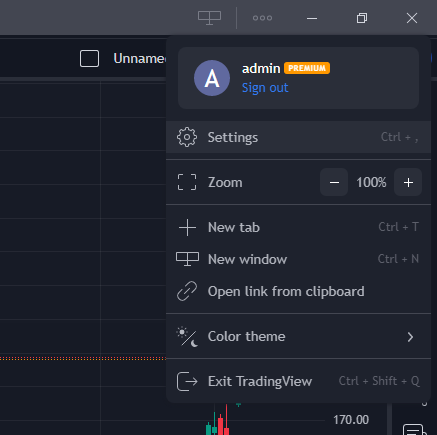
4. انقر فوق "إعادة التشغيل" في مربع الحوار

5. يجب أن يعمل TradingView Desktop الآن. يمكنك إغلاق نافذة موجه الأوامر